さて、この「にどね研究所」のページは『愛のキャラバン』発売以降、長らく放置されてきたのですが、超会議が終わって一段落ついたのを気に、すこしずつ活用していこうかなと思っております。以下の様な感じで、少し「ウェブに転がってると役立つ」系の記事もやっていこうかなと。
そこで今回は、よく聞かれる「Kindle本の献本の受け取り方」について書いていこうと思います。こういう記事がウェブに落ちてると役立ちますよね! 筆者もよく助けられています。
Kindleで献本を受け取る際は、電子書籍のため、少し操作が必要です。ですが、やり方は非常に単純かつ簡単(!)ですので、ほんの少しだけお付き合いください。
STEP0.まずお使いのスマホorタブレット端末に、Kindleアプリ(無料)をインストールします。
すでにKindleアプリをお使いの方は、ここは読み飛ばしてSTEP1に進んでください。
※Kindle電子書籍は、iPhoneやAndroidのスマホ、iPad、Nexus 7などタブレット端末で読むことができます。
STEP1.My Kindleにアクセスする
スマホやタブレットPCなどでKindleアプリをダウンロードして使い始めると、あなたのAmazonアカウントに紐付いたMy Kindleというページが作られます。
それが以下のページです。まずはここに、パソコンのブラウザ上からアクセスしてください。
https://www.amazon.co.jp/gp/digital/fiona/manage?ie=UTF8&*Version*=1&*entries*=0#All
(リンクをクリックするか、「My Kindle」で検索してください)
STEP2.My Kindleでパーソナル・ドキュメント(献本を受け取るための機能だと思ってください)を設定する
Amazonアカウントを使ってMy Kindleにログインをすると、下のような画面が出てきますので、
画面左の「パーソナル・ドキュメント設定」をクリックします。
すると、以下のような画面になります。
ここで、「Eメールアドレスを追加」をクリックします。
すると、下のようなダイアログが表示されますので、ここに献本をくれる人(送り主)のメールアドレスを入力し、「追加」をクリックします。
(たとえば●●●●@gmail.comなど を入力します)
STEP3.献本をもらう自分のデバイスを指定する
送ってもらう人のEメールアドレスが追加できたら、下の図の、「Send-to-Kindle Eメールアドレスの設定」の項の中にある「●●@kindle.com」というメールアドレスをコピーします。
(複数のデバイスでKindleアプリを使っている場合は、表示されている「●●@kindle.com」というメールアドレスをすべてコピーします)
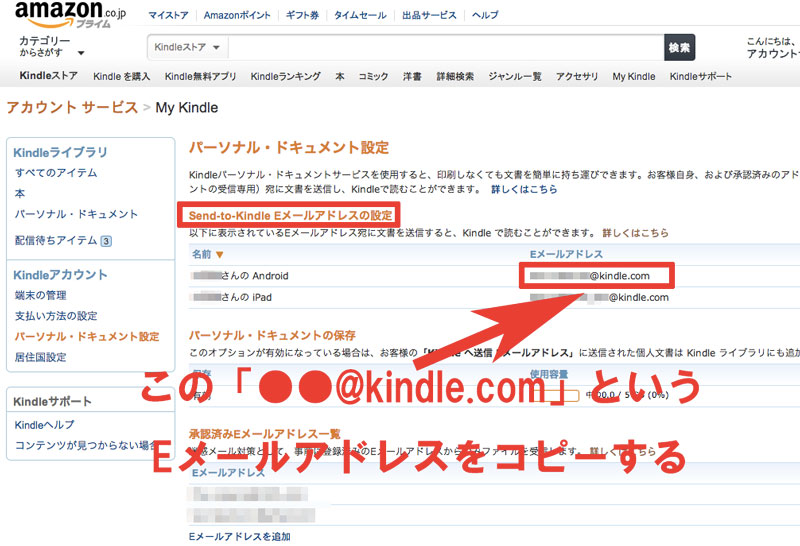
STEP4.献本の送り主に、「●●@kindle.com」というメールアドレスを教える
献本の送り主(たとえば●●●●@gmail.comなど)に、コピーした「●●@kindle.com」のメールアドレスを別途Eメールなどで教えます。
これで献本を受け取る側の作業は完了です。
STEP5.献本を受け取る
メールを受け取った送り主は、すぐに献本用のファイルを「●●●●@kindle.com」宛に送ります。そしてしばらく経つと、あなたのKindleアプリに、献本ファイルが自動でダウンロードされ、読めるようになります。
というわけで、いかがでしたでしょうか?
なおこの記事が参考になった!という方はぜひ、
このページの作成者が編集・制作した電子書籍
『宮台真司・愛のキャラバン』を買ってみてくださると嬉しいです!

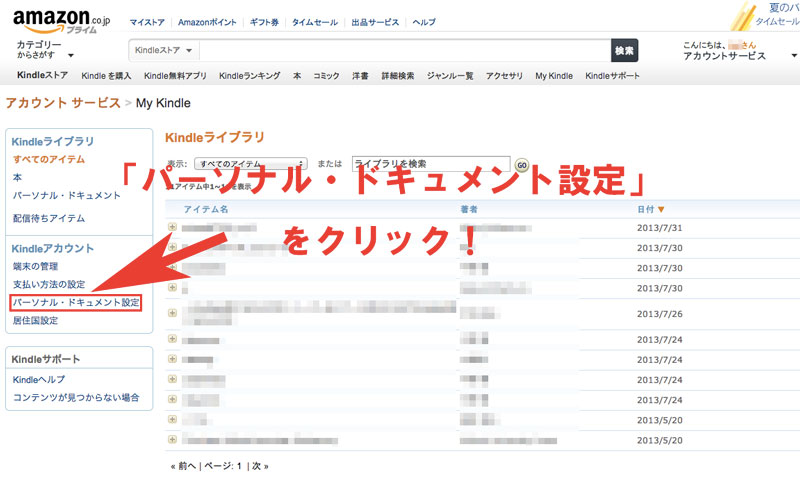
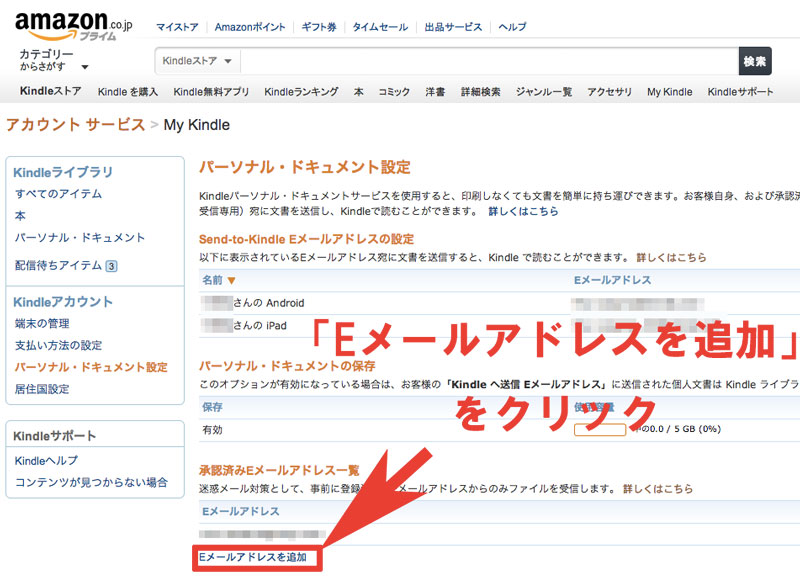
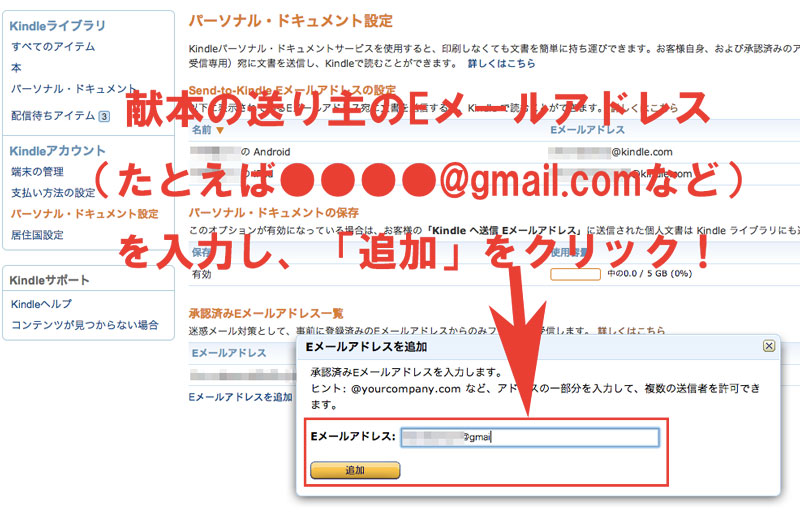
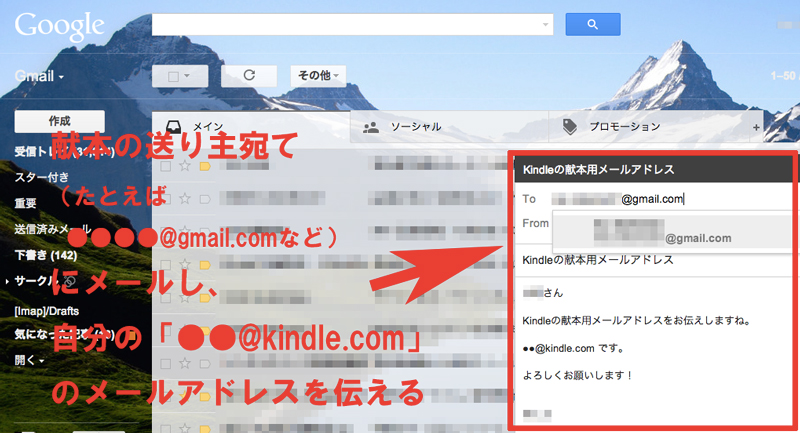

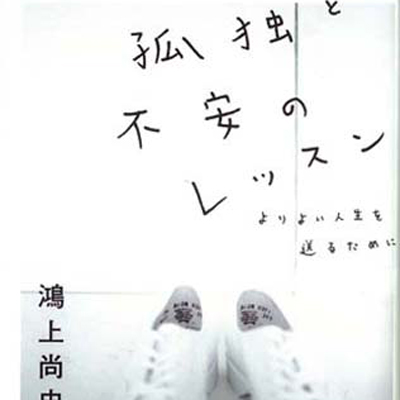
コメント